当前位置: 首页 > Win7旗舰版无法打开照片并提示内存不足怎么回事呢?
网络上关于Win7旗舰版无法打开照片并提示内存不足解决方法有非常多,也有很多用户碰到这种问题,可是真正提出能解决用户方法的软件却没有几个,Win7旗舰版无法打开照片并提示内存不足怎么回事呢?小编这整理了Win7旗舰版无法打开照片并提示内存不足解决方法,希望能帮助到有需要的人。
方法如下
1、打开 Windows 的控制面板,在查看方式中更改为小图标。
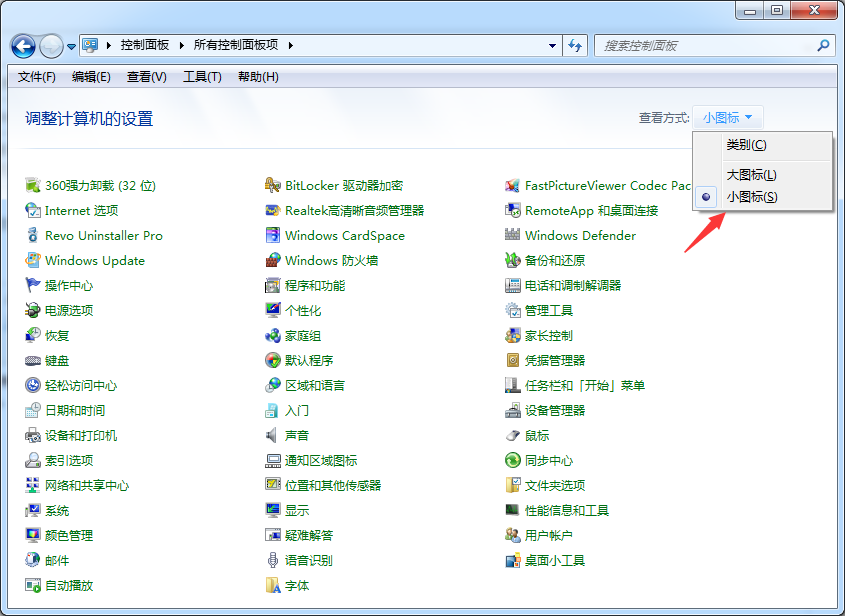
2、找到颜色管理并打开,然后切换到高级选项。
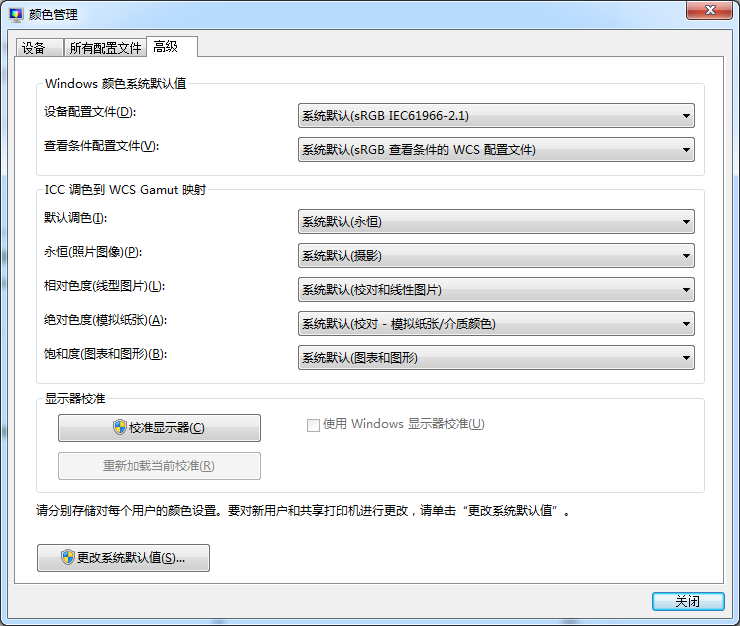
3、在高级选项中第一个 Windows 颜色系统默认值选项中,您可以看到有一个系统默认设置配置文件,提示内存出现问题的原因就在这里。在这里我们选择为 Agfa:Swop Standard 即可。
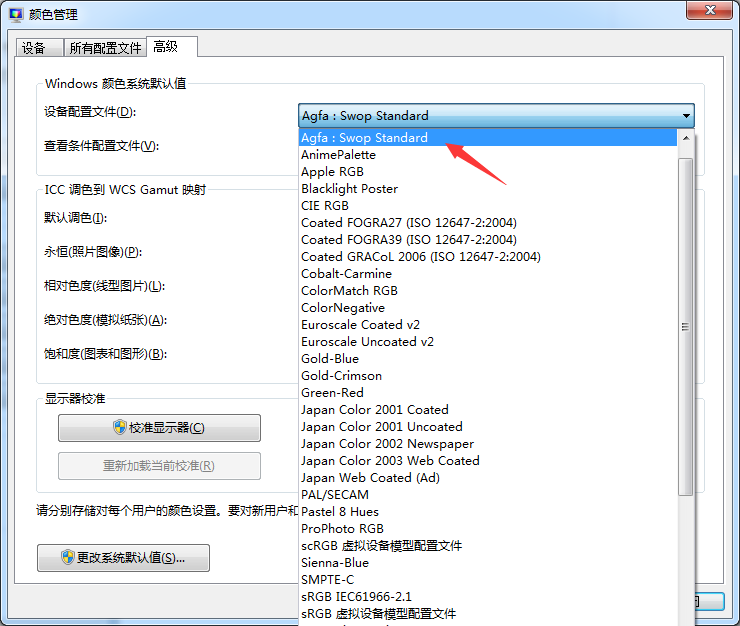

2024-10-10

2024-10-08

2024-10-09

2024-10-10

2024-10-10

2024-10-09

2024-10-06